Nastavitev usmerjevalnika Wi-Fi za hišo ponudnika.Ru

- 2786
- 363
- Clarence Cole
Nastavitev usmerjevalnika Wi-Fi za hišo ponudnika.Ru
Za nastavitev različnih usmerjevalnikov sem že napisal veliko ločenih navodil. Toda v okviru enega članka je nemogoče govoriti o tem, kako postaviti določen model usmerjevalnika za različne ponudnike interneta. Veliko jih je. In četudi so mnogi isti usmerjevalniki - ponudniki so različni. In če ne določite v nastavitvah usmerjevalnika ali napačno določite parametre za povezovanje s ponudnikom, potem internet preprosto ne bo deloval prek usmerjevalnika. To je najbolj priljubljen problem.
Zato sem se v tem pouku odločil pokazati postopek konfiguriranja Wi-Fi usmerjevalnika za hišo.ru. To je eden najbolj priljubljenih internetnih ponudnikov v Rusiji. In ne uporablja najlažje vrste povezave, zato imajo mnogi težave pri postavljanju opreme. Stranka hiša.RU lahko uporabi naslednjo opremo:
- Usmerjevalniki iz hiše ponudnika.ru, ki ga kupci v procesu povezovanja z internetom redko ne postavljajo ponudnika. Pravzaprav so to navadni D-Link, Sagemcom in TP-Link. Samo z logotipom ponudnika in programske opreme z blagovno znamko.
- Drugi usmerjevalniki Wi-Fi, katerih izbira je zdaj zelo velika. S ponudnikom hišo.Ru lahko deluje kateri koli usmerjevalnik.
Vsekakor je razlika v nastavitvi le lokacija potrebnih parametrov v spletnem vmesniku določene naprave. Najprej bom pokazal, kako nastaviti usmerjevalnik z lastniško vdelano programsko opremo iz hiše.ru, nato pa pokažite, kako konfigurirati nekatere usmerjevalnike priljubljenih proizvajalcev.
Ni pomembno, kakšen usmerjevalnik imate. Glavna naloga je, da se odpravite na njegove nastavitve in v parametrih internetne povezave izberite vrsto povezave PPPOE. Nato vnesite prijavo in geslo, ki vam ga je izdal internetni ponudnik. No, nastavite parametre omrežja Wi-Fi.
Zelo pogosto obstajajo težave z vhodom v nastavitve usmerjevalnika. Zato takoj pustim povezavo do članka z rešitvami te težave: https: // help-wifi.Com/Oshibki-i-Polomki/chto-delath-ne-Zaxodit-V-najstrojki-routera-na-192-168-0-1 -li-192-168-1-1/. Morda ne bo prišlo v poštev. Toda naj bo za vsak slučaj.
Nastavitev hiše usmerjevalnika.Ru
Najprej razmislite o nastavitvi usmerjevalnika z lastniško vdelano programsko opremo. Če imate usmerjevalnik z logotipom hiše.ru, sledite spodnjim navodilom.
Naprava, iz katere bomo nastavili, mora biti povezana z usmerjevalnikom prek Wi-Fi-a ali z uporabo omrežnega kabla. Nadalje v brskalniku (priporočam uporabo standardnega brskalnika) morate prečkati naslov IP 192.168.0.1. Stran z nastavitvami usmerjevalnika se bo odprla. Če se prikaže zahteva za prijavo in geslo, potem poskusite vnesti administrator.
V glavnem oknu morate slediti povezavi "Spremeni nastavitve".

Takoj se bo prikazalo drugo okno, v katerem morate nastaviti potrebne nastavitve.
Najpomembneje je, da pravilno predpišete "prijavno hišo.ru "in" geslo ". To Prijava in geslo izda ponudnik interneta. Praviloma so navedeni v pogodbi o internetni povezavi. Obstaja tudi možnost, da spremenite način delovanja omrežja, kanala in šifriranja Wi-Fi. Toda te nastavitve je bolje, da se ne spremenijo brez potrebe. Kliknite gumb "Shrani".
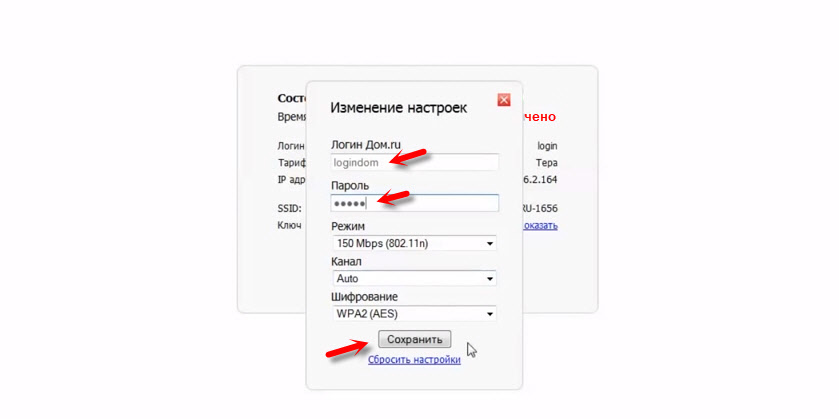
Po shranjevanju nastavitev se mora usmerjevalnik povezati z internetom. Stanje povezave mora biti "povezano". Na glavni strani si lahko ogledate ime omrežja Wi-Fi (SSID) in geslo.

Ker je vdelana programska oprema na teh napravah lastniška - je zelo razrezana. Najverjetneje je to storjeno tako, da lahko uporabniki lažje razumejo najbolj potrebne nastavitve.
Potem bomo govorili o običajnih usmerjevalnikih. Predstavil bom naprave, ki so jih kupci kupili. So brez lastniške programske opreme (ki jo je mogoče videti na zgornjih posnetkih zaslona) in brez logotipa ponudnika.
Nastavitve rota TP-Link doma.Ru
Kabel iz hiše.Ru se priključi na WAN-pristanišče usmerjevalnika. Lahko ga podpiše internet. Nato se povežemo z usmerjevalnikom prek Wi-Fi-a ali LAN. In po navodilih, kako iti na nastavitve usmerjevalnika TP-Link, odpremo spletni vmesnik našega usmerjevalnika. Naslov je lahko kot 192.168.0.1 in 192.168.1.1.
Nato pojdite na razdelek z nastavitvami internetne povezave. Običajno je to razdelek "omrežje" - "wan". V novem spletnem vmesniku: "Dodatne nastavitve" - "omrežje" - "Internet".
V meniju izberite vrsto povezave PPPOE in predpišite prijavo in geslo pri ponudniku.Ru. Stikalo smo tudi v bližini "samodejno priključite". Lahko kliknete gumb "Poveži". Če pravilno nastavite vse parametre, se bo usmerjevalnik povezal z internetom. Shranite nastavitve.
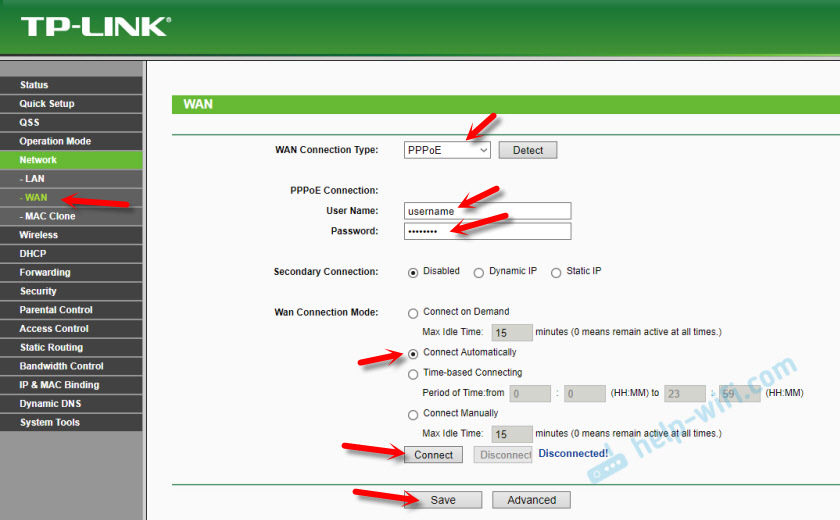
Če imate stran za nove nastavitve:
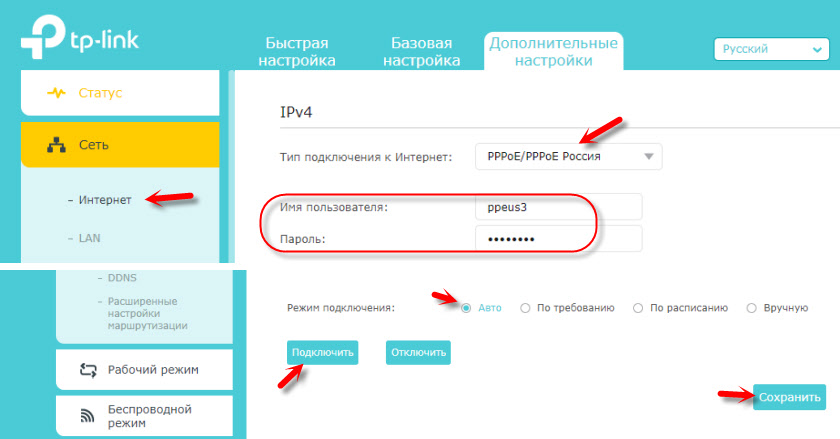
Wi-Fi omrežje je mogoče konfigurirati v brezžičnem razdelku (brezžični način). Lahko si ogledate primer nastavitve priljubljenega modela: TP-Link TL-WR841N.
Povezava s hišo.ru na usmerjevalniku ASUS
Internet povežemo z usmerjevalnikom, povežemo našo napravo in odpremo IP naslov v brskalniku: 192.168.1.1.
Takoj premaknite se na razdelek »Internet« in spremenite vrsto povezave s PPPOE. Iz hiše predpisujemo uporabniško ime in geslo.Ru. Nastavitve shranite z gumbom "Uporabi" na dnu strani.
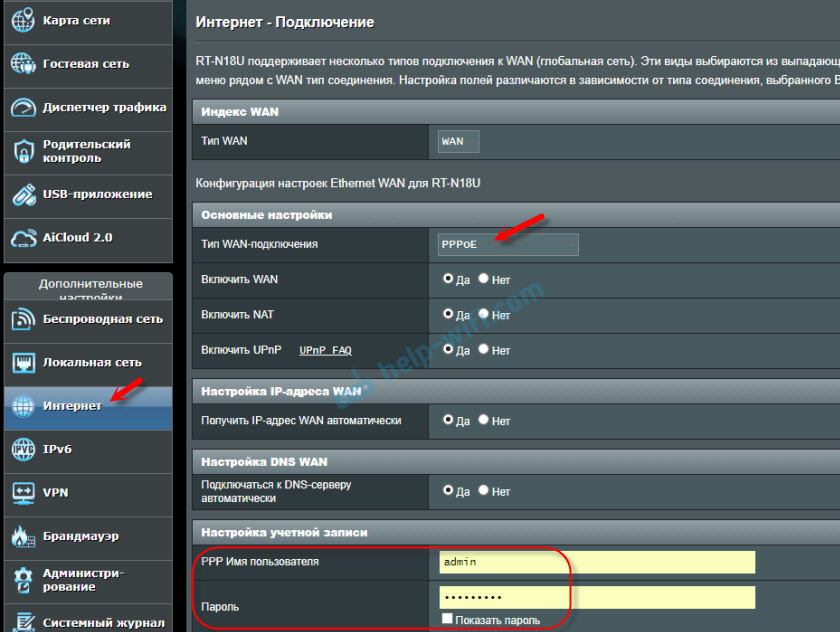
Nastavitev omrežja in gesla Wi-Fi v razdelku »Brezžično omrežje«.

Nič zapletenega!
D-Link Roter nastavitve za ponudnika Domru
Lahko se odpravite na nastavitve usmerjevalnikov D-Link ob 192.168.0.1. Vedno lahko uporabite podrobna navodila: kako iti na nastavitve usmerjevalnika D-Link.
V razdelku "povezava" - "wan" moraš ustvariti povezavo.

Tam je vse standardno. Vrsta povezave - PPPOE. Izpolnite polja "uporabniško ime" in "geslo". Naj vas spomnim, da te podatke izda internetni ponudnik. V našem primeru je hiša.Ru. Ne pozabite shraniti nastavitev.

Če želite nastaviti brezžično omrežje, pojdite na razdelek "Wi-Fi".
Če v tem članku niste našli navodil za svoj usmerjevalnik, lahko v komentarjih postavite vprašanje. Vsekakor navedite proizvajalca in model usmerjevalnika. Povedal vam bom, kako konfigurirati hišno povezavo.ru na napravah iz Netisa, Tenda, Zyxel, Mikrotik, Xiaomi, Mercusys in T. D.
- « Virtual Router Plus Kako prenesti, konfigurirati distribucijo in uporabo Wi-Fi v sistemu Windows
- Kako povezati TP-Link TL-WR841ND z drugim usmerjevalnikom Wi-Fi, da povečate omrežje in hitrost pokrivanja? »

